Wie kann man iPad Apps im iTunes importieren
Überblick
Wenn Ihr iPad kaum Speicher haben, möchten Sie Ihr Apps nicht ewig löschen, soll Apps auf iTunes übertragen, falls Sie die von iTunes wiederherstellen. Lesen Sie die Anleitung, können Sie die Apps vom iPad in iTunes ohne iTunes importieren.
AnyTrans® – Beste Alternative zu iTunes 
Bevor Sie die Anleitung lesen, laden Sie AnyTrans herunter. Folgen Sie den Schritte, um die Apps vom iPad auf iTunes ohne iTunes übertragen.
Wegen vielen Gründen soll man die Apps in iTunes sichern. Bevor der Nutzer iPad auf iOS 9 aktualisieren oder iPad verkaufen, sollen man die App in iTunes sichern und auf dem iPad löschen. Neben die Funktion „Einkäufe übertragen" in iTunes gibt es andere Möglichkeit, die Apps vom iPad im iTunes importieren? Natürlich! Weiter wird die Einleitung Ihnen zeigen, wie man diese Apps mit AnyTrans im iTunes übertragen.
Sofern Sie Apps zwischen iPhone/iPad und iPod übertragen, müssen Sie den Text „Ohne iTunes, Apps vom iPhone auf iPhone/iPad/iPod“ nicht verpassen.
Die Vorteile der App-Übertragung von AnyTrans
Mit AnyTrans kann man die Daten übertragen, verwalten und gleichzeitig die Daten schützen. Jetzt lassen Wir diese Funktionen von AnyTrans erfahren.
- Mehre Apps: AnyTrans kann einmal mehre Apps vom iPad auf iTunes/Computer/iOS-Gerät übertragen. Es kann mehr Datenressourcen sparen.
- Mehre Funktionen: AnyTrans kann die Apps direkt auf Homepage garantieren. Sie können die Apps mit Daten auf das iGerät hinzufügen oder löschen.
- Mehre Geschwindigkeiten: AnyTrans kann die mehreren Apps vom iPad auf iTunes schneller übertragen während Sie eine Tasse Tee trinken.
Wie kann man iPad App in iTunes übertragen
Schritt 1: Laden Sie AnyTrans auf Computer herunter > Schließen Sie Ihr iPad den Computer an > Starten Sie AnyTrans > Klicken Sie auf den Button „ ![]() “ > Wählen Sie die Option „Apps“.
“ > Wählen Sie die Option „Apps“.
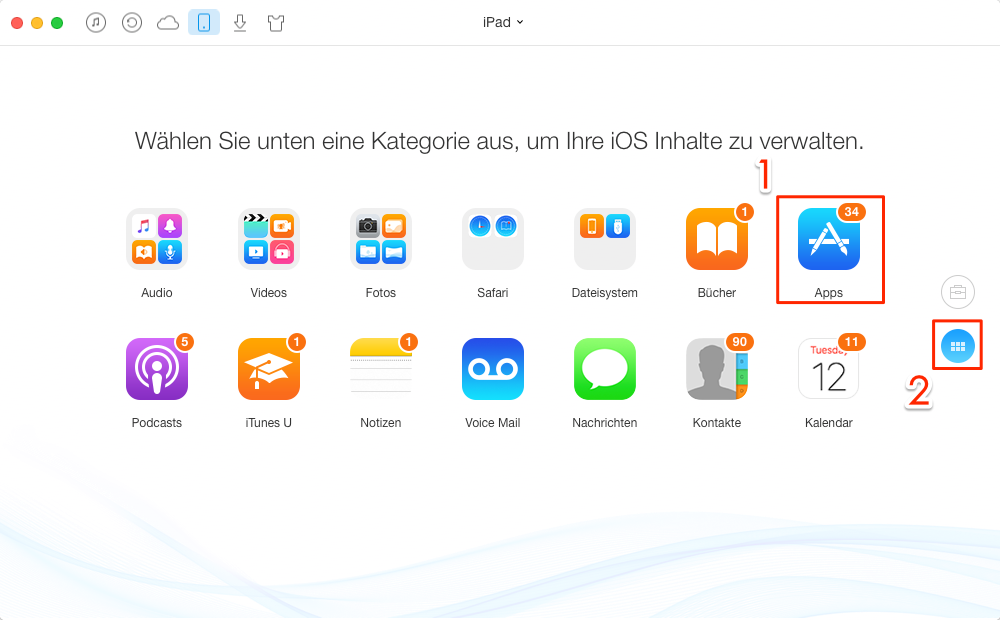
AnyTrans starten und Apps klicken - Schritt 1
Schritt 2: Wählen Sie Apps, die Sie übertragen möchten > Klicken Sie auf „ ![]() "(auf iTunes senden).
"(auf iTunes senden).
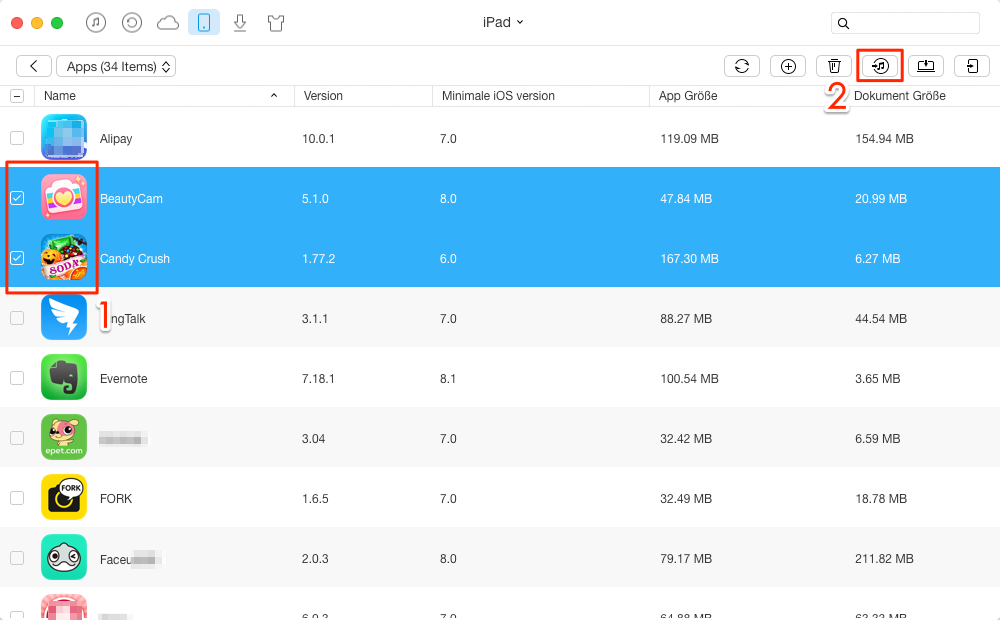
iPad Apps in iTunes importieren - Schritt 2
Fazit
AnyTrans ist so nützlich wie Sie sehen und kann App vom iPad auf iTunes leicht und schnell übertragen. iTunes kann das nicht machen. AnyTrans kann auch die anderen Daten wie Musik in iTunes ziehen. Probieren Sie mal! Wir würden uns auch bei Ihnen bedanken, wenn Sie diesen Artikel mit Ihren Freunden teilen könnten. Wenn Sie noch Fragen haben, zögern Sie nicht, schreiben uns eine E-Mail.
Wenn Sie die Apps und App Date von einem iOS-Gerät auf anderes iOS-Gerät übertragen, müssen diese Geräte die folgenden Bedingungen erfüllen:
1. Wenn zwei iOS-Geräte gleichzeitig unter iOS 8.3 sind, können Sie die Apps und App Date zwischen zwei Geräte übertragen.
2. Wenn zwei Geräte iOS 8.3 oder neuer gleichzeitig sind, kann der Nutzer die App-Daten übertragen, solange sie vor der Übertragung die gewünschten Apps im Zielgerät installiert.
Weitere ähnliche Artikel, über die Sie sich interessieren können
- iPad Musik auf iTunes – Nachdem Sie die Einleitung lesen, können Sie die Mehr erfahren >>
- iPhone Videos auf PC – Schritt für Schritt kann man die Videos vom iPhone auf PC übertragen. Mehr erfahren >>
- iPad Fotos auf Computer – Lesen Sie den Text, und dann können Sie iPad Fotos im Computer sichern. Mehr erfahren >>
- iPhone Kontakte auf iTunes – Befolgen Sie die Schritte, können Sie iPhone kontakte auf iTunes ziehen. Mehr erfahren >>

